
Ačkoli Android je nejrozšířenější mobilní operační systém planety (je přítomna ve více než osmi z deseti smartphonů a tabletů), a přestože se od svého počátku až po současnou verzi, kterou si už mnoho z vás užívá, vyvinula velmi pozoruhodným způsobem, je pravda, stále chyby (a stále budou, protože nic v životě není naprosto dokonalé), zejména při pokusu o připojení zařízení Android k počítači.
Jsou chvíle, kdy počítač nedetekuje mobil že jsme se spojili. Důvodů a faktorů pro to může být mnoho, od toho, co se nám zdá složitější, až po něco opravdu absurdního, selhání disků, chyba hardwaru, možnost, kterou nemáme aktivovanou ... Ale z různých důvodů, podle toho, k jakým úkolům je stále nutné připojit telefon k počítači, a abychom při pokusu neztratili odvahu, dnes se pokusíme zkontrolovat hlavní příčiny, proč můj počítač nerozpozná mobil a jejich možná řešení. Jsi připravený?
Pojďme se podívat na hardware
Začněme tím, co je obvykle jednou z nejčastějších příčin: hardwarové problémy. Je to docela běžný problém, když najdeme zařízení, která jsou velmi „trpělá“ nebo která jsou již několik let stará a jsou přinejmenším technologicky starší. Když mluvíme o hardwarových problémech, máme na mysli jak samotný mobilní telefon, tak i konektor a dokonce i propojovací kabel.

Řešení je jednoduché a prochází testováním tohoto hardwaru, tj. zkontrolujte, zda telefon Android funguje správně, zkontrolujte, zda není poškozený konektor terminálu, zkontrolujte, zda kabel funguje dobře a energie dosáhne telefonu ... Někdy může být řešení tak jednoduché, jako vyzkoušet jiný kabel.
Řidiči, těch, kterých se bojíte
A ačkoli problémy s hardwarem jsou bezpochyby jednou z nejčastějších příčin problémy s ovladači berou dort, když počítač nedetekuje mobil. Zatracení řidiči!
Ovladače jsou ovladače, to znamená, že jsou přesně tím, co umožňuje, když připojíte telefon Android k počítači, detekuje jej a umožní mu dělat to, co zamýšlí, například přenášet hudbu z počítače do telefonu . Také díky ovladače Nové verze systému Android můžete také otestovat změnou ROM, takže se jedná o velmi důležitý aspekt, který pokrývá domácí uživatele i vývojáře.
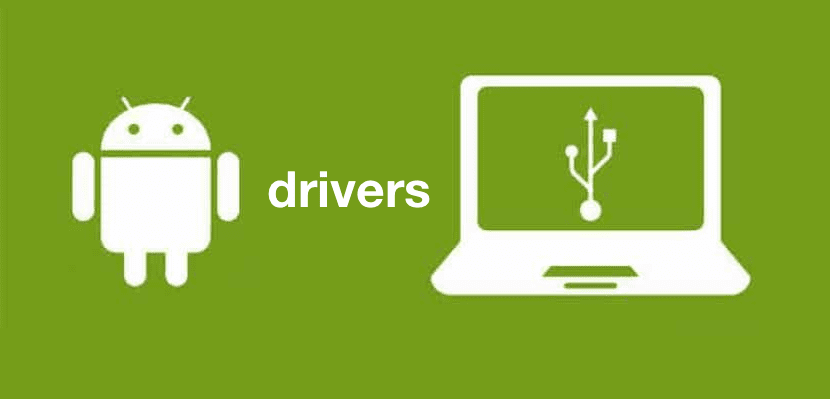
Pokud můj počítač nerozpozná mobil, je to s největší pravděpodobností nemají potřebné ovladače k tomu, aby to bylo nainstalováno ve vašem počítači, i když je také pravda, že v případě některých „méně kompletních“ telefonů nebudete potřebovat žádný další software. Věci se mění, když mluvíme o značkách, jako je Samsung a další, které mají podobný význam.
V těchto případech je pravda, že byste také neměli mít problémy, protože je to stejný telefon, který je zodpovědný za instalaci potřebného softwaru když jej připojíte k počítači, ale jak jsme se dozvěděli na začátku, nic není dokonalého, takže to může selhat. Pokud počítač nedetekuje mobilní zařízení, stačí vyhledat na Googlu ovladače pro váš přesný model telefonu a rychle je najdete a budete moci nainstalovat. Například, Ovladače Samsung máme je tady.
Pokud chcete nainstalovat a otestovat vlastní ROM nebo chcete rootovat zařízení, nainstalujte vývojářský programovací software Android Studio nebo program 15 sekund instalačního programu ADB pomocí kterého si můžete stáhnout všechny ovladače, které potřebujete.
A když už mluvíme o ovladačích, můžete zkusit také následující:
- Přejděte do části Tento počítač, klikněte pravým tlačítkem a vyberte vlastnosti.
- V zobrazené nabídce klikněte na hardware
- Klikněte na Správce zařízení.
- Když se zobrazí výpis, vyberte řadič BUS (Universal Serial BUS)
- Nyní klikněte pravým tlačítkem a povolte možnost „vylepšený hostitelský řadič“
v případě, že je deaktivován.
Vždy správným způsobem
Často se říká, že vždy existuje správný způsob, jak dělat věci, a jak by to mohlo být jinak, váš Android musí být ve správném režimu, když je připojíme k počítači Aby to detekoval a mohli jsme s ním správně pracovat, stojí to za nadbytečnost.

Když připojíte smartphone se systémem Android k počítači, existují tři možné režimy, takže musíte zvolit vhodný režim:
- Přenos souborů. Jak naznačuje, je to způsob, jakým budete moci přenášet soubory z Androidu do PC, protože dává počítači oprávnění k přístupu k souborům na vašem mobilním zařízení.
- Nabijte toto zařízení Umožňuje vám pouze naplnit váš mobil životem a energií, ale nebudete moci spravovat žádný typ souboru.
- Přenos fotografií (PTP), je režim, který vám umožní spravovat vaše fotografie a pouze vaše fotografie.
A samozřejmě nezapomeňte zaškrtněte volbu «USB debugging» v sekci «Možnosti vývoje» V některých případech by to mohl být důvod, proč počítač nedetekuje mobil.
Pokud tuto možnost nemůžete najít, proveďte následující: přejděte do „Nastavení“ → „O zařízení“ a stiskněte několikrát „Vytvořit číslo“. To umožní "Možnosti vývoje".
Vypadá to hloupě, ale ...
Pravděpodobně před provedením jakékoli jiné kontroly, než které jsme zmínili, byste měli zkuste restartovat mobilní telefon. Vím, že to vypadá jako jednoduché řešení a příliš opakované. I když to slyšíme říkat odborného technika, byli jsme schopni přemýšlet «a pro ty jste studovali?». Realita je však taková Byli byste překvapeni, kolikrát je řešením restartování terminálu když můj počítač nerozpozná mobil a dokonce i v mnoha dalších chybách, které mohou nastat. Pamatujte si: „Časový restart vynese z vašeho mobilu nesmysly“? Chcete-li to provést, jednoduše stiskněte a podržte tlačítko Napájení / Spánek, dokud se na obrazovce nezobrazí příslušná možnost. Vyberte ji a počkejte.

Celková obnova
Někdy jsou nutná drastická opatření. Bez výše uvedeného to fungovalo a pokud se váš mobilní telefon Android stále nepřipojuje k počítači, měli byste obnovte svůj smartphone, tj. vymažte absolutně veškerý jeho obsah (obrázek, videa, aplikace, kontakty atd.) a nechte jej na nule, jako v den, kdy jste jej poprvé vyjmuli z krabice.

Někdy je toto „brutální“ opatření jediným řešením, zejména pokud jde o starší zařízení s velkým využitím, která přetahují problémy dovnitř. Pravděpodobně provedením obnovy bude nejen opraveno selhání, při kterém se můj mobil nepřipojí k PC, ale také si všimnete, že funguje plynuleji a máte více volného úložného prostoru.
Před obnovením samozřejmě nezapomeňte si zazálohovat všechna svá data a soubory.
Doufám, že jakékoli z řešení navrhovaných v tomto příspěvku, od restartu po obnovení, bude užitečné v případě, že váš počítač nebude schopen rozpoznat váš smartphone se systémem Android. Pokud ne, měli byste stále zvážit, zda nadešel čas na obnovení vašeho terminálu.
